Voer een schone installatie van Windows 11 uit op zes verschillende manieren

Hier leest u hoe u Windows 11 opschont vanaf USB, Media Creation Tool, deze pc reset, ISO op SSD of HDD op uw laptop of desktop-pc monteert.

In Windows 11 kunt u met de mogelijkheid om Remote Desktop in te schakelen toegang krijgen tot een computer vanaf een andere locatie met behulp van het Remote Desktop Protocol (RDP) om hulp te bieden of een ander apparaat te bedienen zonder fysiek aanwezig te zijn op de site met behulp van de moderne "Remote Desktop" of legacy " Remote Desktop Connection”-app.
Als u op afstand verbinding moet maken met een apparaat, biedt Windows 11 meerdere manieren om de functie te configureren met behulp van de app Instellingen, Configuratiescherm, Opdrachtprompt en PowerShell-opdrachten.
Belangrijk: Extern bureaublad is geen functie die beschikbaar is op Windows 11 Home , alleen op Windows 11 Pro en Enterprise. Als je de Home-editie van Windows 11 hebt, kun je Chrome Remote Desktop als alternatief gebruiken .
Schakel Extern bureaublad op Windows 11 in via Instellingen
Gebruik deze stappen om Remote Desktop op Windows 11 in te schakelen via de app Instellingen:
Open Instellingen op Windows 11.
Klik op Systeem .
Klik op Extern bureaublad aan de rechterkant.
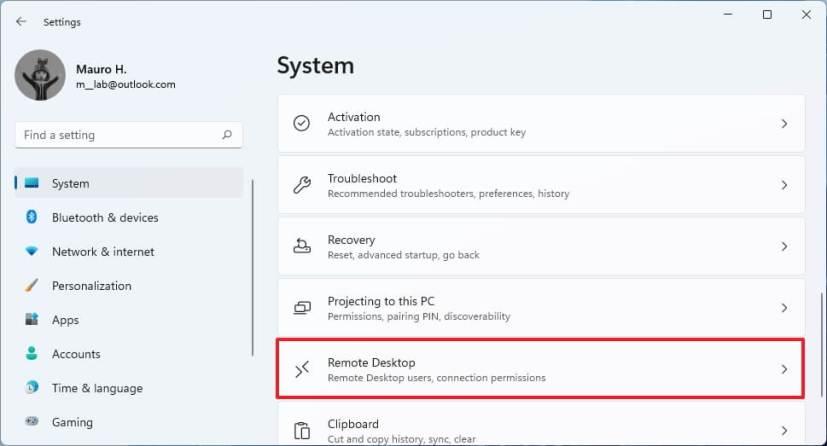
Schakel de tuimelschakelaar voor extern bureaublad in.
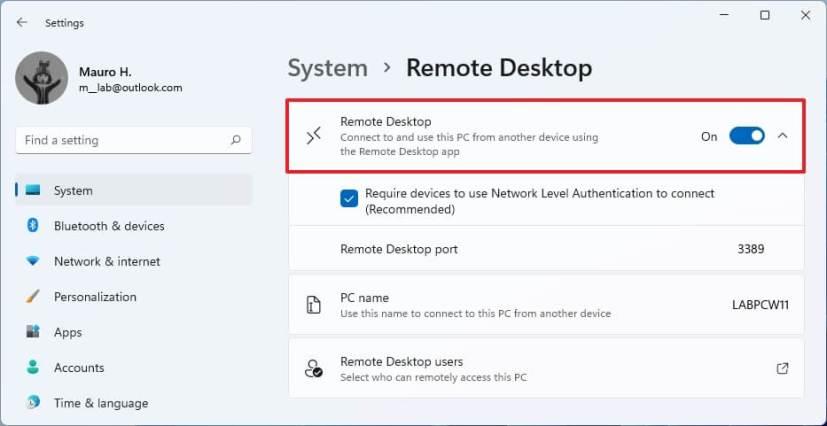
Klik op de knop Bevestigen .
Nadat u de stappen hebt voltooid, kunt u verbinding maken met uw computer met behulp van de moderne Remote Desktop-app (aanbevolen) .
Gebruik de functie Extern bureaublad en gebruik de optie "Verificatie op netwerkniveau" om de verbinding veiliger te maken. Op de instellingenpagina wordt ook de huidige Remote Desktop-poort weergegeven voor het geval u een router moet configureren om externe verbindingen buiten het netwerk toe te staan. Als er niets verandert op uw apparaat, moet het poortnummer altijd 3389 zijn .
Extern bureaublad inschakelen op Windows 11 via het Configuratiescherm
Gebruik deze stappen om Extern bureaublad op Windows 11 met Configuratiescherm in te schakelen:
Configuratiescherm openen .
Klik op Systeem en beveiliging .
Klik in het gedeelte "Systeem" op de optie Externe toegang toestaan .
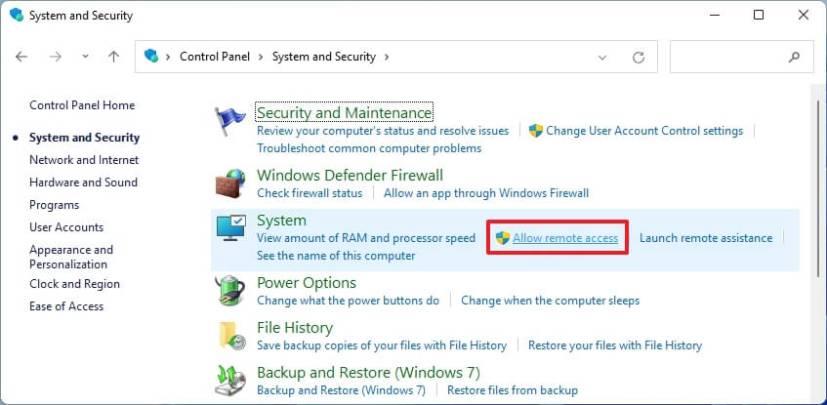
Selecteer in het gedeelte 'Extern bureaublad' de optie Externe verbindingen met deze computer toestaan .
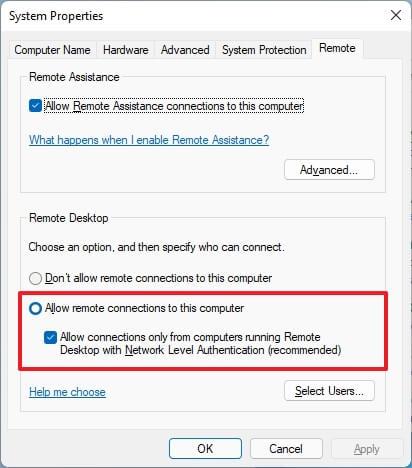
Klik op de knop Toepassen .
Klik op de OK- knop.
Nadat u de stappen hebt voltooid, kunt u een van de beschikbare clients van een andere computer gebruiken om op afstand verbinding te maken met uw apparaat.
Wanneer u de functie inschakelt via het Configuratiescherm, wordt de optie om verificatie op netwerkniveau te vereisen ook standaard geselecteerd, wat een optie is die u toch wilt toestaan.
Extern bureaublad inschakelen via opdrachtprompt
Gebruik deze stappen om het remote desktop-protocol met de opdrachtprompt in te schakelen:
Start openen .
Zoek naar Opdrachtprompt , klik met de rechtermuisknop op het bovenste resultaat en selecteer de optie Uitvoeren als beheerder .
Typ de volgende opdracht om het remote desktop-protocol in te schakelen en druk op Enter :
reg add "HKEY_LOCAL_MACHINE\SYSTEM\CurrentControlSet\Control\Terminal Server" /v fDenyTSConnections /t REG_DWORD /d 0 /f
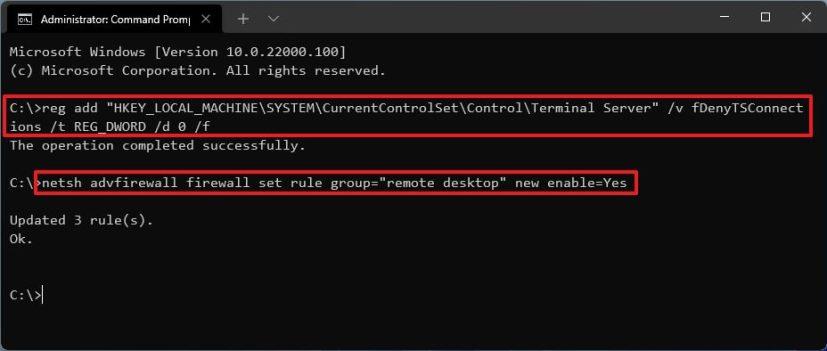
(Optioneel) Typ de volgende opdracht om extern bureaublad in te schakelen via de Windows Firewall en druk op Enter :
netsh advfirewall firewall set rule group="remote desktop" new enable=Ja
Nadat u de stappen hebt voltooid, wordt de functie ingeschakeld, zodat u op afstand toegang hebt tot de computer.
Extern bureaublad inschakelen via PowerShell
Gebruik deze stappen om Extern bureaublad met PowerShell op Windows 11 in te schakelen:
Start openen .
Zoek naar PowerShell , klik met de rechtermuisknop op het bovenste resultaat en selecteer de optie Als administrator uitvoeren .
Typ de volgende opdracht om het remote desktop-protocol in te schakelen en druk op Enter :
Set-ItemProperty -Path 'HKLM:\System\CurrentControlSet\Control\Terminal Server' -naam "fDenyTSConnections" -waarde 0
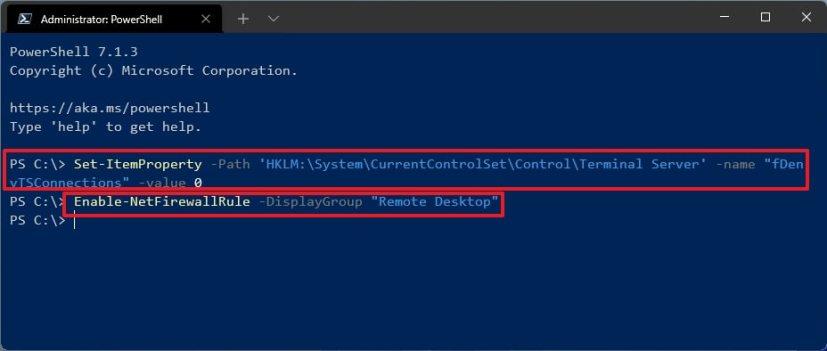
(Optioneel) Typ de volgende opdracht om extern bureaublad in te schakelen via de Windows Firewall en druk op Enter :
Enable-NetFirewallRule -DisplayGroup "Remote Desktop"
Nadat u de stappen hebt voltooid, kunt u de Remote Desktop-app gebruiken om op afstand toegang te krijgen tot het apparaat, zelfs als de firewall is ingeschakeld.
Hier leest u hoe u Windows 11 opschont vanaf USB, Media Creation Tool, deze pc reset, ISO op SSD of HDD op uw laptop of desktop-pc monteert.
Met PowerShell kunt u snel het wachtwoord van elk lokaal Windows 11-account wijzigen met een paar opdrachten, en hier is hoe.
Als webresultaten op Windows 10 zoeken niets voor u zijn, gebruik dan deze handleiding om de functie in versie 1803 die het register aanpast, uit te schakelen. Hier is hoe.
Als u het gedeelte Aanbevolen uit het menu Start op Windows 11 wilt verwijderen, schakelt u het gedeelte Aanbevolen verwijderen uit Groepsbeleid van het menu Start in.
Gebruik deze stappen op Windows 10 om een bestand of app toe te staan die is geblokkeerd door Microsoft Defender Antivirus.
Windows Terminal 1.6 heeft een nieuwe gebruikersinterface voor instellingen en hier leest u hoe u de ervaring kunt inschakelen om instellingen te wijzigen zonder het bestand settings.json te bewerken.
Als u als beheerder een maplocatie wilt openen vanuit Verkenner in de opdrachtprompt, moet u het register bewerken om een contextmenu-optie toe te voegen.
Gebruik deze stappen om inloggen op afstand met een Microsoft-account voor toegang tot gedeelde map of extern bureaublad op Windows 11 te herstellen:
U kunt de harde schijf wissen en Windows 10 op twee manieren opnieuw installeren met de optie Deze pc opnieuw instellen of een USB-flashstation. Hier is hoe.
Wanneer u een van de 0xC1900101-fouten krijgt bij het installeren van Windows 10, betekent dit meestal stuurprogrammaproblemen. Hier leest u hoe u het probleem kunt oplossen.
Op Windows 10 betekenen fout 0xC1900200 - 0x20008 en 0xC1900202 - 0x20008 dat uw pc niet aan de minimumvereisten voldoet. Controleer de probleemoplossing
Als u wilt toestaan dat scripts op PowerShell worden uitgevoerd, moet u het uitvoeringsbeleid wijzigen. De Set-ExecutionPolicy RemoteSigned staat scrips toe.
Gebruik de app Instellingen, Configuratiescherm of Apparaatbeheer om een DRIVER op Windows 11 te VERWIJDEREN. Hier zijn de instructies voor elke methode.
Om de IE-modus in Microsoft Edge in te schakelen, kunt u nieuwe compatibiliteitsinstellingen of de Groepsbeleid-editor gebruiken. Hier is hoe op Windows 11 of 10.
Als Windows 10 deze bestanden weergeeft, kunnen deze schadelijk zijn voor uw computer of We kunnen niet verifiëren wie dit bestandsbericht heeft gemaakt, gebruik dan deze oplossing.
Op Windows 11 kunt u het klassieke lintmenu terugbrengen naar Verkenner, en dit gaat als volgt door het register te bewerken.
Met Windows Terminal kunt u het lettertype globaal en afzonderlijk voor elke console wijzigen, en hier leest u hoe u dit doet.
Display Driver Uninstaller verwijdert de grafische stuurprogramma's van Nvidia en AMD volledig wanneer andere niet werken of u een grondige verwijdering op Windows 10 wilt.
Macrium Reflect is een geweldig hulpmiddel voor het klonen van schijven, of u nu een HDD vervangt voor een SSD of een volledige back-up maakt. Hier is hoe het te gebruiken.
Als uw draadloze adapter steeds de verbinding verbreekt op Windows 10 en er een gele driehoekwaarschuwing verschijnt, is dit een probleem met de stuurprogrammacompatibiliteit. Hier is een oplossing.
Worstelt u met een muis die automatisch blijft scrollen in Windows? Hier zijn enkele mogelijke oplossingen die het proberen waard zijn.
Wilt u weten hoe u DirectX op Windows kunt updaten? Hier leest u hoe u snel kunt updaten en een eersteklas multimedia- en game-ervaring kunt garanderen.
Ervaart u geluidsproblemen tijdens het spelen van Roblox-games op uw Windows 10- of 11-pc? Hier leest u hoe u het probleem kunt oplossen.
Kunt u een oude printer niet verwijderen van uw Windows 11-pc? Hier volgen enkele tips voor het oplossen van problemen waarmee u het probleem kunt oplossen.
Wilt u weten hoe u Smart App Control in Windows 11 in- of uitschakelt? Hier leest u hoe deze ingebouwde beveiligingsfunctie uw systeem helpt veilig te houden.
Snelle toegang toont geen recent geopende bestanden en mappen in Windows 11? Hier ziet u wat u kunt doen om het probleem op te lossen.
Als uw muiscursor voortdurend van het scherm verdwijnt terwijl u Roblox op Windows 10 of 11 speelt, kunt u dit als volgt oplossen.
HDMI-poort die niet werkt op Windows kan uw vergadering verpesten. Hier volgen de beste manieren om problemen met de HDMI-verbinding op Windows op te lossen.
Toont de Outlook-app geen van uw verzonden e-mails op uw Windows-computer? Pas deze tips toe om het probleem op te lossen.
Kunt u bijlagen niet openen in Microsoft Outlook op Windows? Gebruik deze tips voor probleemoplossing om het probleem op te lossen.





























